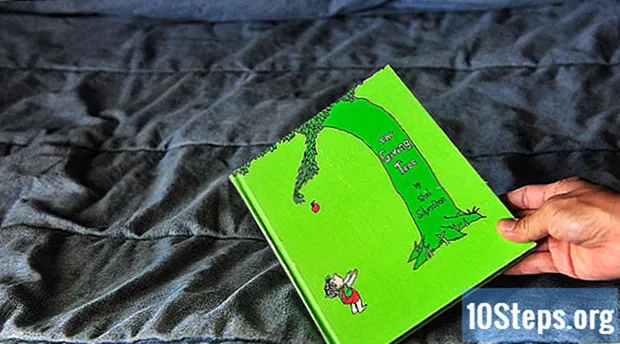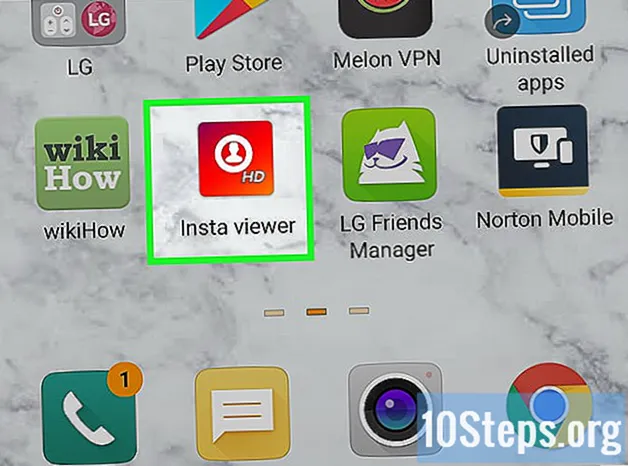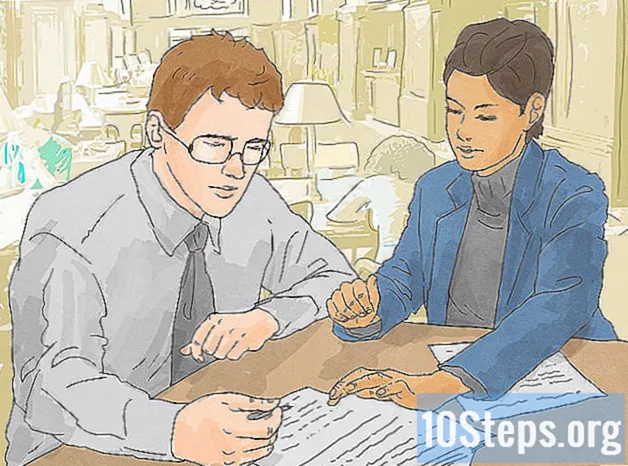Conţinut
- etape
- Metoda 1 Derivați ecranul de blocare pe iOS 9.2.1
- Metoda 2 Ștergeți și restaurați de pe iTunes
Dacă ai uitat parola iPhone-ului tău, poți șterge datele și parola de pe iTunes și să o restaurezi dintr-o copie de rezervă. Acesta va fi șters în timpul acestei manipulări, ceea ce vă va permite să alegeți una nouă. De asemenea, puteți utiliza Siri pentru a ocoli ecranul de blocare. Fiți conștienți însă că acest lucru este ilegal pe un telefon care nu vă aparține. De asemenea, știți că această metodă cu Siri funcționează pe iOS 9 și s-ar putea să nu funcționeze întotdeauna. Ca orice altă metodă care vă permite să ocoliți o parolă, această tehnică nu este intenționată și probabil va fi reparată de Apple imediat ce va fi recunoscută.
etape
Metoda 1 Derivați ecranul de blocare pe iOS 9.2.1
-

Verificați versiunea iPhone. Această metodă nu va funcționa dacă iPhone-ul dvs. rulează pe iOS 9.3 sau o versiune ulterioară. Puteți reveni la o versiune anterioară dacă sunteți gata să închideți iPhone-ul, dar știți doar că va anula garanția Apple. -

Asigurați-vă că iPhone este blocat. Această metodă nu dezactivează parola, dar va trebui totuși să restaurați telefonul pentru a elimina definitiv parola. -

Apăsați butonul de pornire timp de 2 secunde. Aceasta va activa Siri. -

Întreabă-l la ce oră este. Acest lucru ar trebui să creeze o pictogramă cu ceasul cu ora.- Siri răspunde: „la ce oră este? Mai bine decât dacă vă puneți alte tipuri de întrebări (de exemplu, „mi-ați putea spune ce oră este?”, Etc.).
-

Atingeți pictograma. Acest lucru vă va duce la meniul ceas. -

Apăsați semnul +. Îl veți găsi în partea dreaptă sus a ecranului. -

Introduceți câteva caractere în bara de căutare. Este în partea de sus a ecranului. Nu este necesar să tastați un anumit cuvânt, puteți să introduceți ceea ce doriți, atât timp cât îl puteți selecta. -

Mențineți bara de căutare apăsată. Apoi eliberați degetul. Acest lucru ar trebui să selecteze e. -

Introduceți din nou e-ul. Atunci alege copie. Aceasta va copia selecția și o va face disponibilă pentru a fi lipită ulterior. -

Apăsați săgeata din dreapta copie. Apoi selectați acțiune. Acest lucru ar trebui să deschidă un meniu cu diferite opțiuni. -

Atingeți pictograma . Aceasta ar trebui să deschidă o fereastră nouă pentru a scrie una. -

Țineți câmpul À sprijinit. Apoi atingeți paste. Câmpul À se află în partea de sus a ecranului. -

Așteptați între două și trei secunde. Apoi apăsați butonul de pornire. Acest lucru ar trebui să reducă fereastra s și veți ajunge pe pagina principală. Tocmai ați ocolit ecranul de blocare pe iOS 9.2.1.
Metoda 2 Ștergeți și restaurați de pe iTunes
-

Conectați iPhone-ul la computer cu cablul. Capătul în care se află priza USB (cea mai largă) ar trebui să fie conectat la computer, în timp ce capătul cu priza mai mică ar trebui să intre în portul de încărcare al iPhone.- Chiar dacă puteți utiliza orice cablu adecvat pentru încărcarea iPhone-ului, veți obține rezultate mai bune cu cel care v-a fost dat cu telefonul.
-

Deschideți iTunes pe computer. În funcție de modelul computerului dvs., este posibil să fie necesar sau nu să confirmați dacă doriți să deschideți iTunes automat după conectarea telefonului. -

Așteptați să se sincronizeze cu iTunes. Bara din partea de sus a ferestrei trebuie să citească: Sincronizare IPhone (pas). După finalizarea sincronizării, puteți începe restaurarea. -

Faceți clic pe pictogramă aparat. Este o pictogramă care arată ca iPhone-ul tău și se află sub fila „Cont”. -

selecta Salvați acum. Deși acest pas este opțional, ar trebui să vă asigurați că datele dvs. sunt cât mai actualizate atunci când le restaurați dintr-o copie de rezervă anterioară.- Dacă ați activat copii de rezervă automate, nu trebuie să o faceți din nou. Telefonul dvs. face acest lucru atunci când îl spălați conectat la computer. Verificați data ultimei copii de rezervă din secțiunea „Backups” pentru a confirma.
- Când faceți backup, puteți alege să o faceți în liCloud (care îl salvează în contul iCloud) sau pe computer (ceea ce vă permite să îl salvați pe computerul pe care îl utilizați).
-

selecta Restaurați iPhone-ul. Aceasta este o casetă specifică pentru telefon din partea de sus a paginii diTunes.- Dacă ați activat „Găsiți iPhone-ul meu”, iTunes vă va solicita să îl dezactivați înainte de a începe restaurarea. Puteți face acest lucru parcurgând setările, coborând la icloud, coborând din nou până când Găsește-mi iPhone-ul înainte de a glisa glisorul spre dreapta pentru a dezactiva această funcție. Este necesar să introduceți parola pentru completarea contului dvs. iCloud.
-

Faceți clic pe Restaurați și actualizați. Asigurați-vă că citiți informațiile din fereastră înainte de a confirma pentru a ști la ce să vă așteptați la restaurarea iPhone-ului. -

alege următor → accepta a începe. Aceasta înseamnă că acceptați termenii și condițiile de utilizare a produselor Apple. -

Așteptați sfârșitul restaurării. Poate dura câteva minute, deoarece iTunes va șterge și reinstala iOS pe telefon. -

Alegeți punctul de restaurare. Faceți clic pe bara unde este numele iPhone-ului dvs. Data și locația ultimei copii de rezervă vor apărea sub bara, alegeți cea mai recentă pentru a obține cele mai bune rezultate.- Selectați cercul de lângă Restaurați de la această actualizare pentru a activa dacă nu este alegerea implicită.
-

presa continua pentru a începe procesul. iTunes va începe să restaureze telefonul. Ar trebui să vedeți o bară de progres cu timpul rămas în partea de jos a ferestrei.- Restaurarea completă a telefonului poate dura ceva, de obicei între 20 și 30 de minute, în funcție de câte date aveți de restaurat.
-

Deblocați ecranul de blocare. Acest lucru vă va oferi acces la telefon. Rețineți că nu aveți nevoie de o parolă.- Puteți apoi să setați o nouă parolă oricând doriți, parcurgând opțiunea „Parolă” din setări.
-

Introduceți parola pentru ID-ul dvs. Apple la solicitare. Acest lucru vă va permite să restaurați telefonul și datele sale. Fiți conștienți că va trebui să așteptați un pic mai mult pentru ca aplicațiile de telefon să se actualizeze și să revină la starea lor înainte de restaurare.